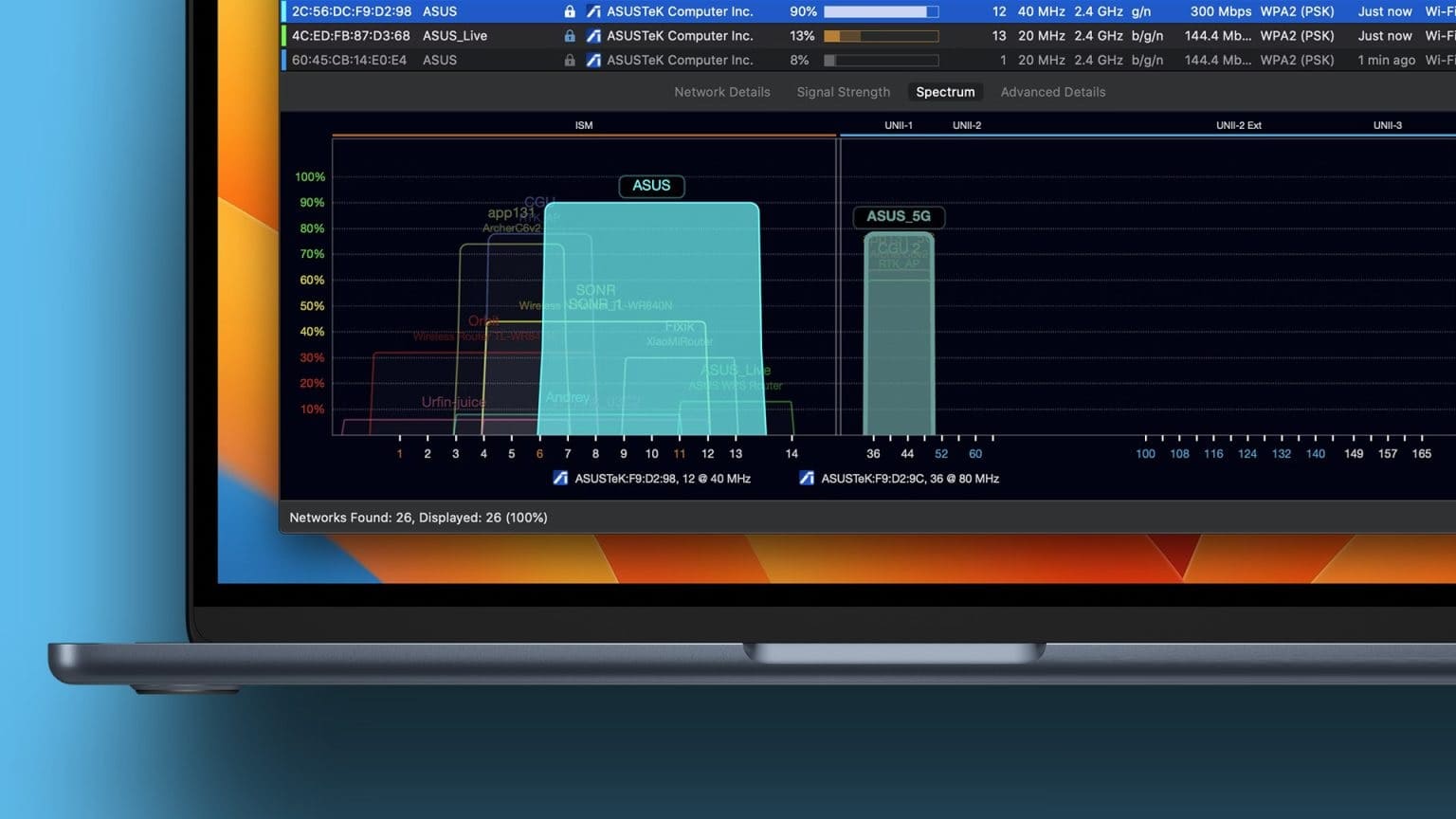Додавання закладок є зручною функцією у веб-браузерах. Пристрої Apple використовують iCloud для синхронізації збережених закладок Safari на різних пристроях, які використовують один обліковий запис. Можна навіть Організуйте закладки в Safari відповідно до ваших вимог. Іноді у вас можуть виникнути труднощі, якщо синхронізація закладок Safari не відображається на вашому Mac. Якщо ви додали закладку на свій iPhone або iPad, але вона не відображається на вашому Mac, це може вплинути на ваш робочий процес. Якщо у вас виникають проблеми із синхронізацією iCloud із закладками Safari на вашому Mac, ось ваші найкращі варіанти, щоб виправити закладки Safari, які не синхронізуються на Mac.
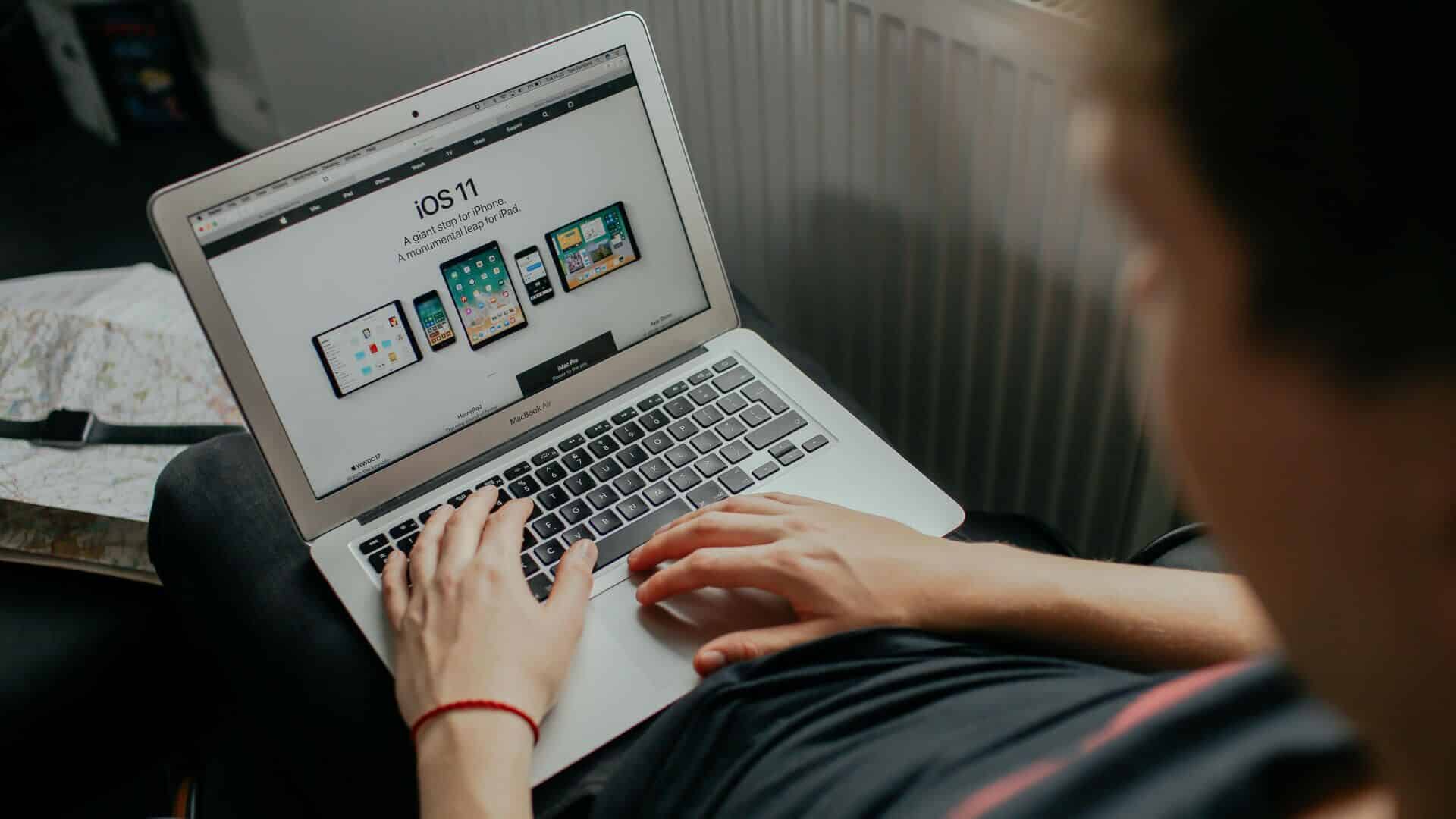
1. Підключіться до стабільної мережі WI-FI
Переконайтеся, що у вас стабільне з’єднання Wi-Fi, щоб розпочати пошук несправностей. Іноді нестабільний Wi-Fi може заважати синхронізації правильних закладок. Це вплине на відображення доданої закладки на вашому Mac з інших синхронізованих пристроїв.
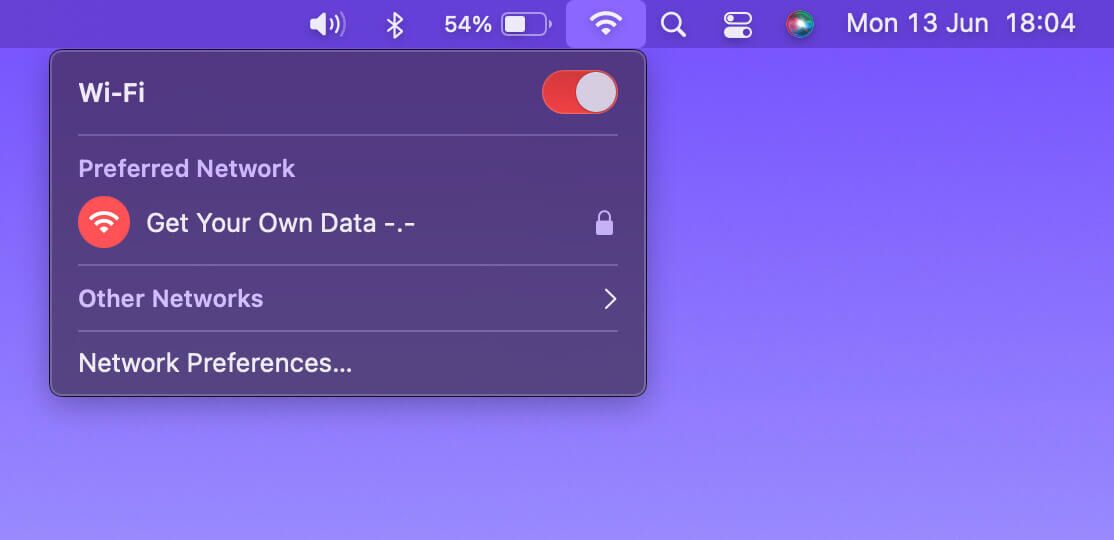
Крім того, обмежене з’єднання Wi-Fi, наприклад мобільна точка доступу, може не сприяти синхронізації закладок. Тому краще використовувати мережу Wi-Fi із високою пропускною здатністю.
2. Увімкніть ICLOUD SYNC для SAFARI
Якщо з Wi-Fi немає проблем, перевірте, чи ввімкнено синхронізацію iCloud для Safari. Закладки Safari не відображатимуться на вашому Mac, якщо для Safari не ввімкнено синхронізацію iCloud. Вам потрібно буде ввімкнути цю опцію синхронізації на всіх пристроях, які використовують той самий обліковий запис iCloud. Ось як увімкнути синхронізацію iCloud для Safari.
Синхронізація iCloud для iPhone
Зауважте, що наступні кроки також стосуватимуться iPad.
Розділ 1: відчинено Налаштування програми на вашому iPhone.
Розділ 2: Натисніть на Твоє ім'я у верхній частині Екран налаштувань.
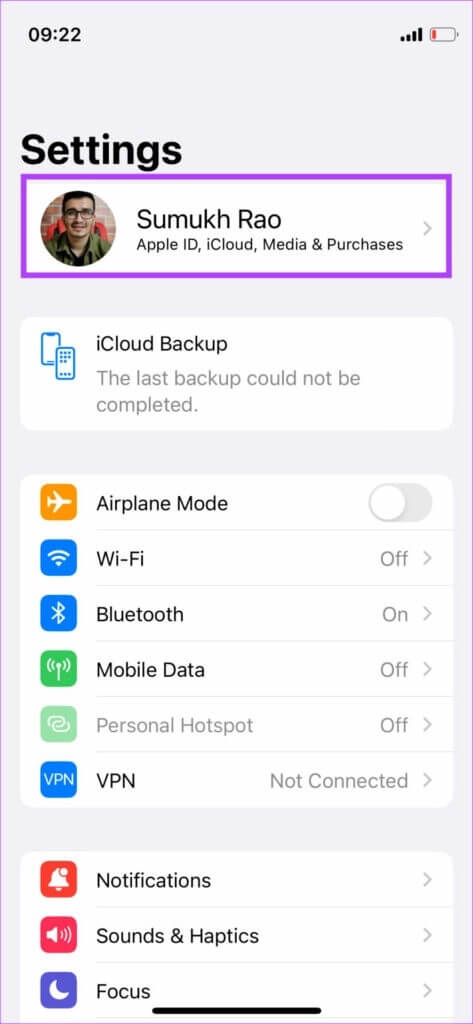
Крок 3: Після цього натисніть Опція iCloud.
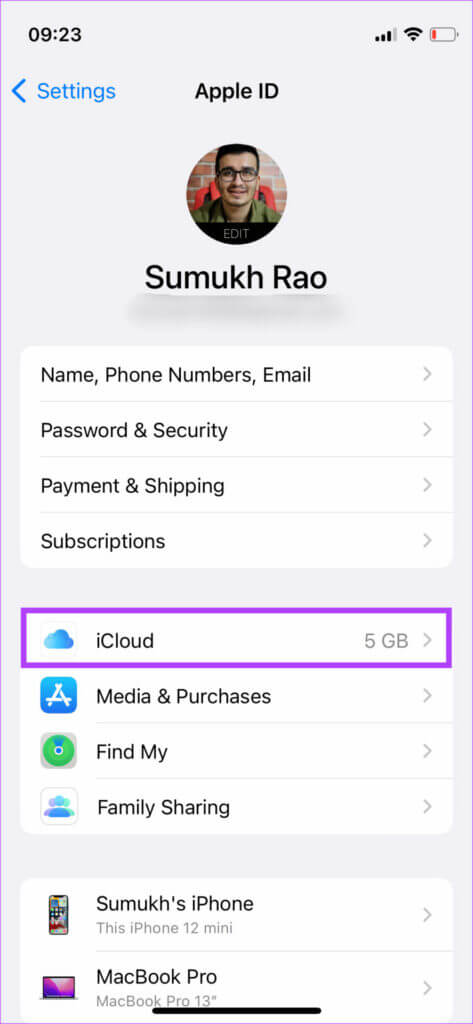
Розділ 4: Натисніть на Показати все.
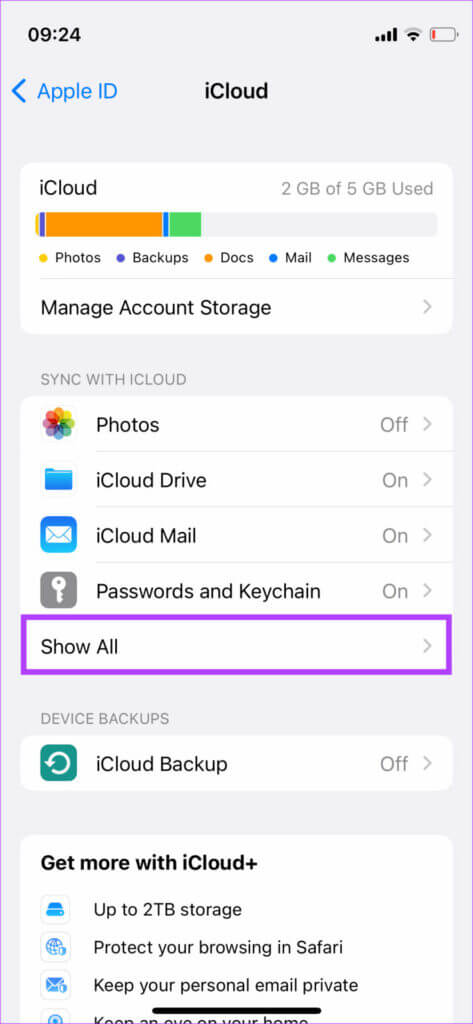
Розділ 5: Тепер прокрутіть вниз, щоб вибрати Варіант Safari. Увімкніть перемикач поруч із ним. Якщо тумблер уже увімкнено, вимкніть його, натиснувши на нього. потім Знову ввімкніть тумблер щоб увімкнути його.
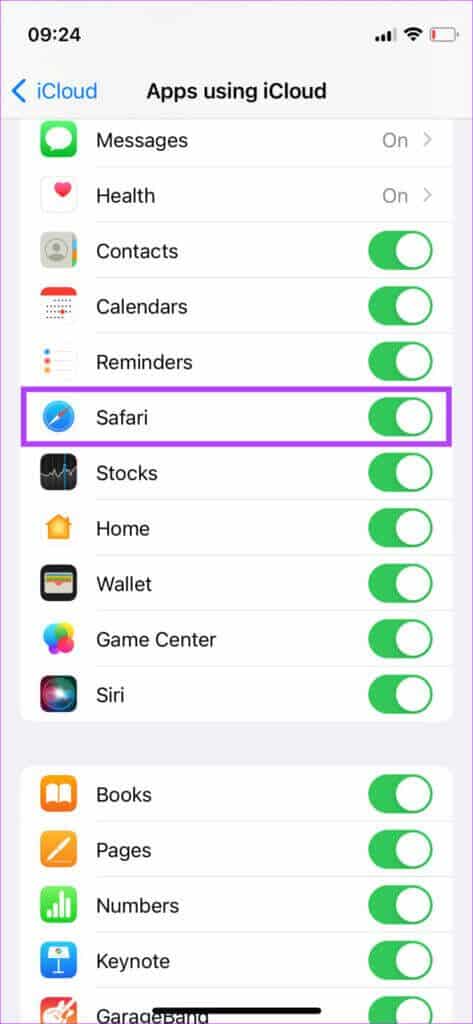
Тепер ви ввімкнули синхронізацію Safari iCloud на своєму iPhone/iPad. Тепер настав час повторити процес на вашому Mac.
Синхронізація iCloud для Mac
Розділ 1: Клацніть Логотип Apple У верхньому правому куті екрана Mac.
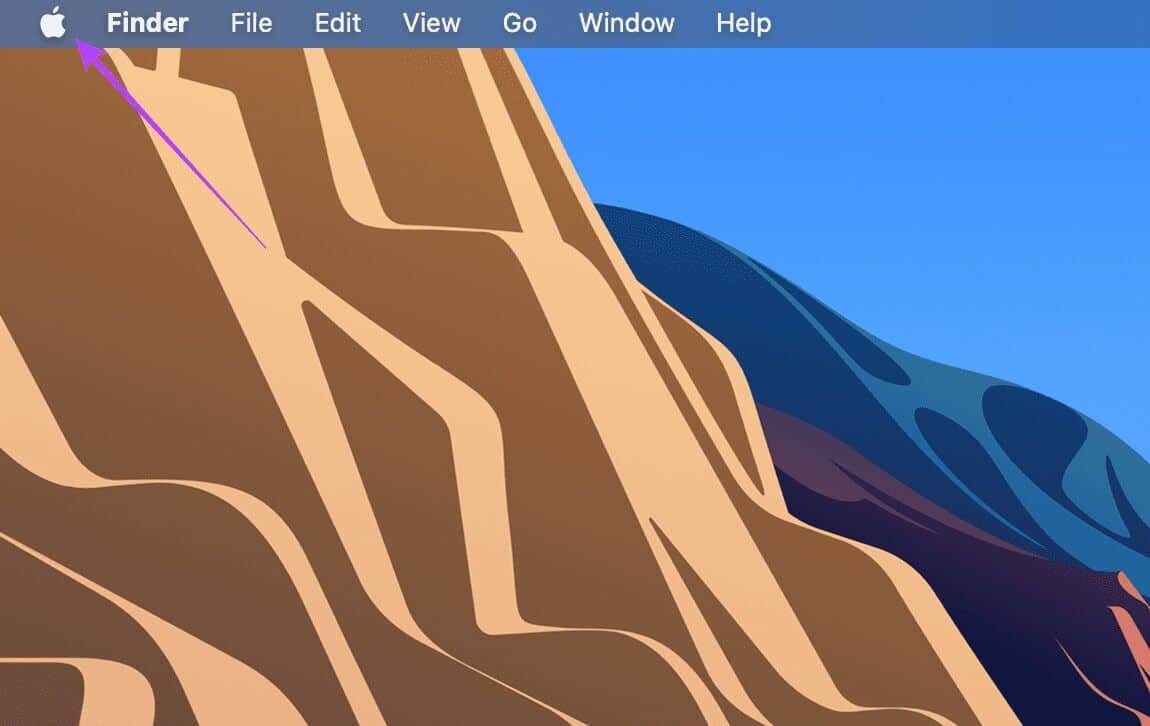
Розділ 2: Знайдіть Параметр системних налаштувань.
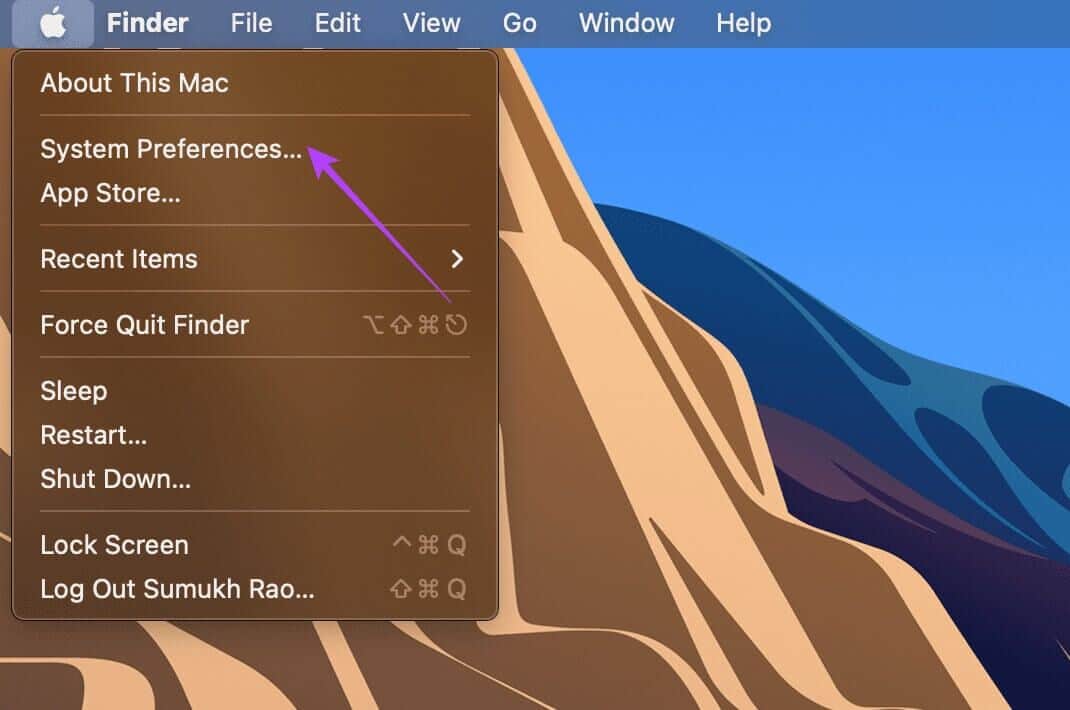
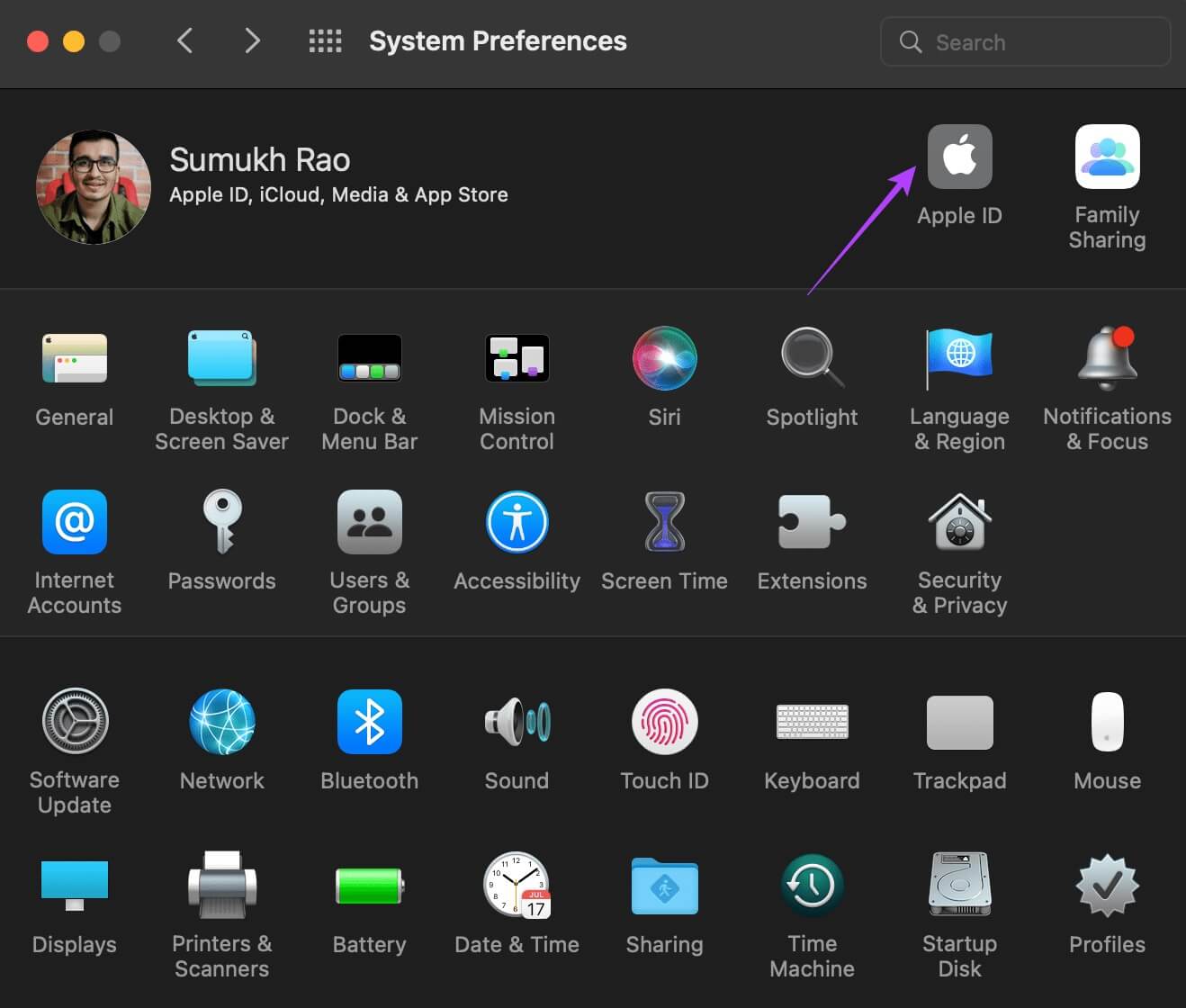
Розділ 4: Вибирайте Опція iCloud на правій панелі.
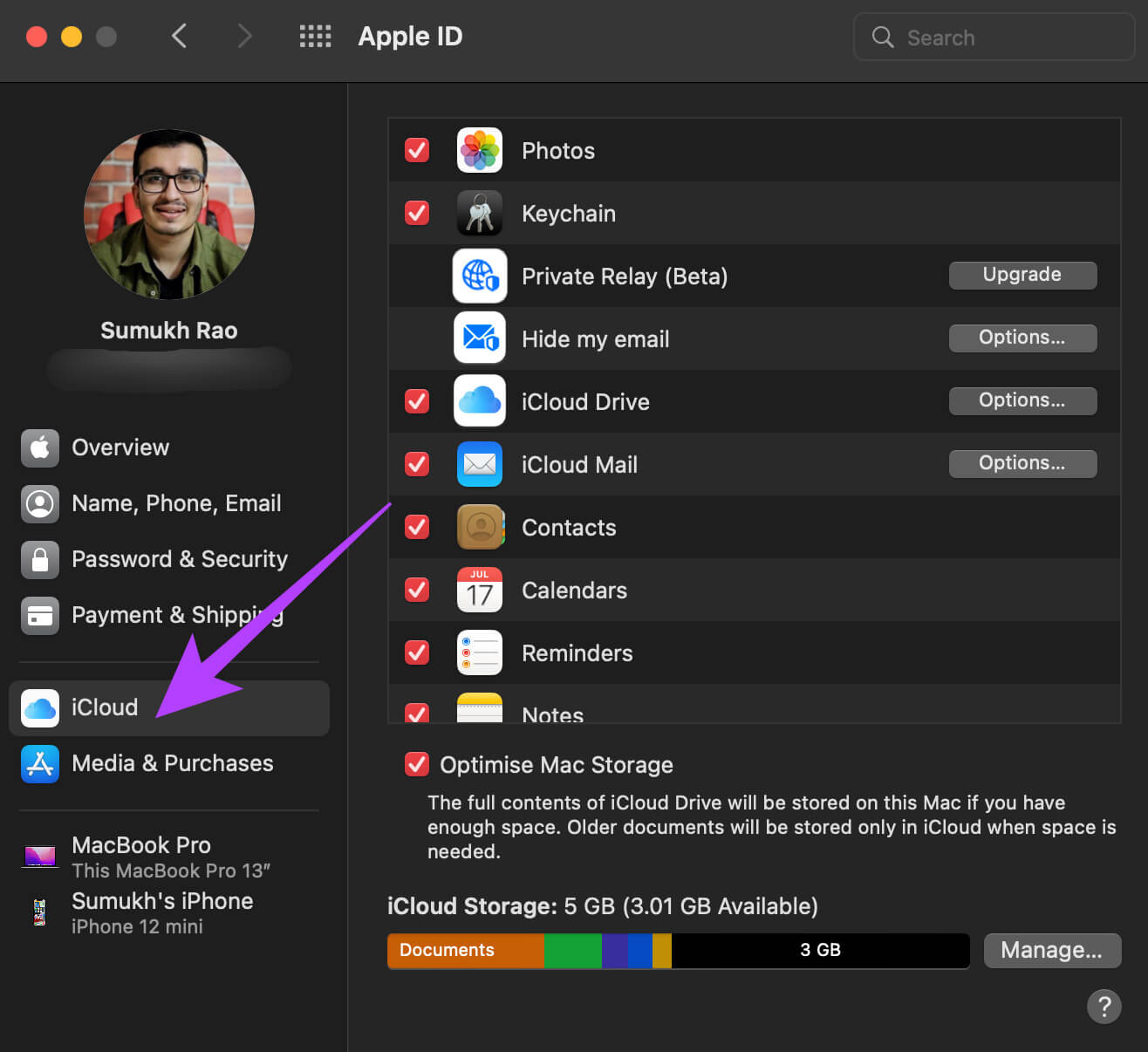
Розділ 5: Прокрутіть униз на правій панелі, доки не знайдете Safari. Потім поставте прапорець біля нього. Якщо перемикач уже ввімкнено, вимкніть його та знову ввімкніть.
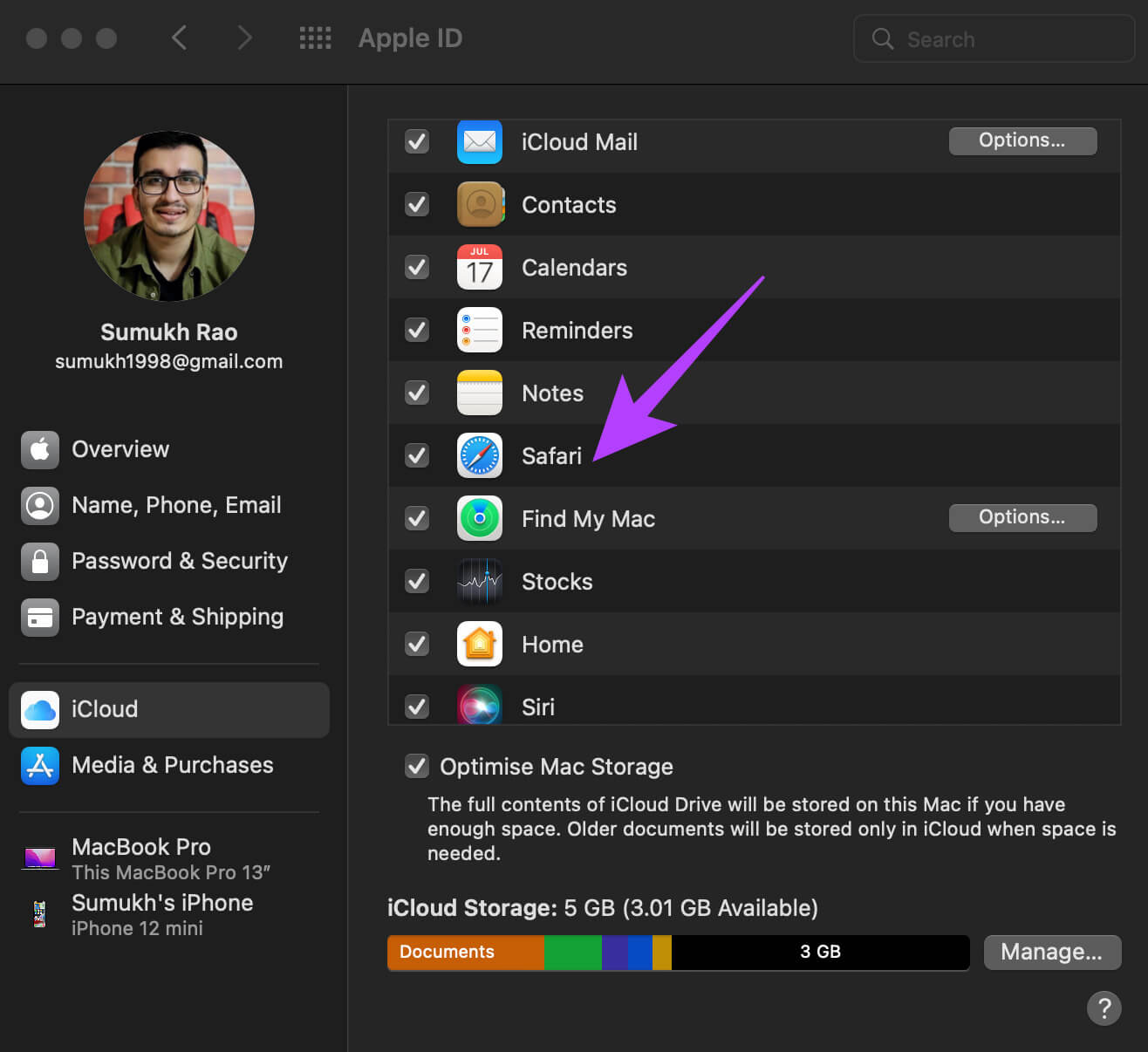
3. Увійдіть за допомогою одного Apple ID на всіх своїх пристроях
Однією з передумов для синхронізації закладок на ваших пристроях Apple є однаковий обліковий запис Apple на всіх пристроях Apple. Ось як перевірити всі пристрої, пов’язані з вашим Apple ID.
Розділ 1: Клацніть Логотип Apple у верхньому лівому куті Екран Mac.
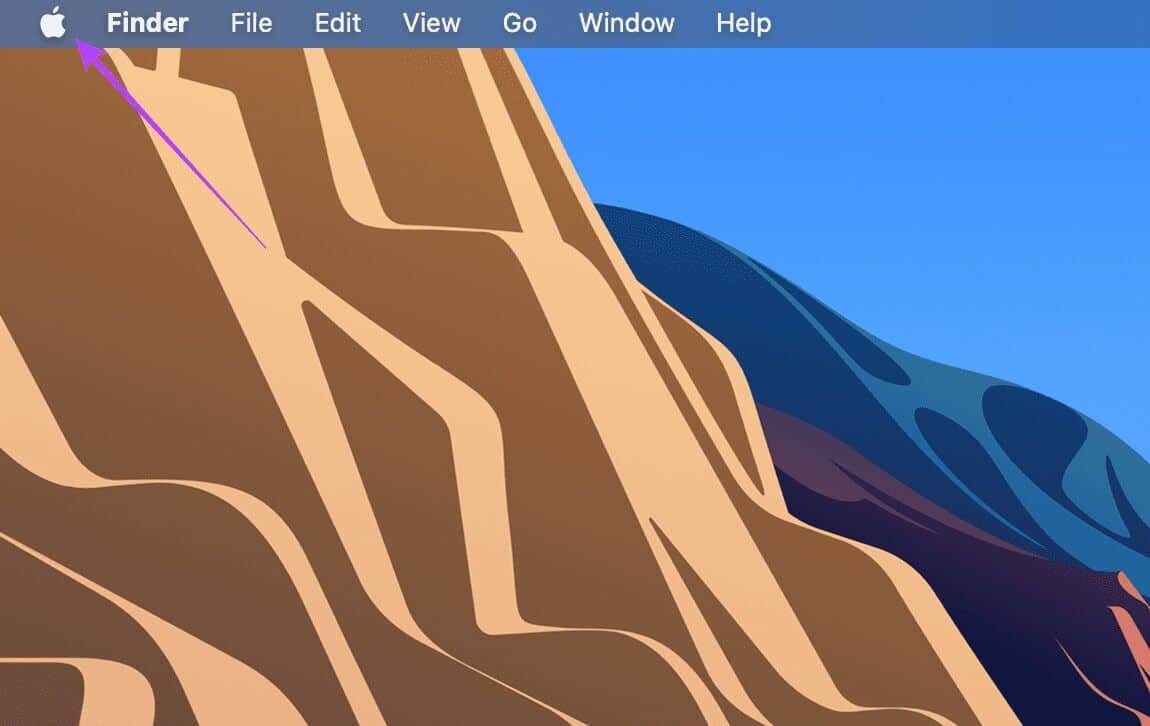
Розділ 2: Знайдіть Системні налаштування.
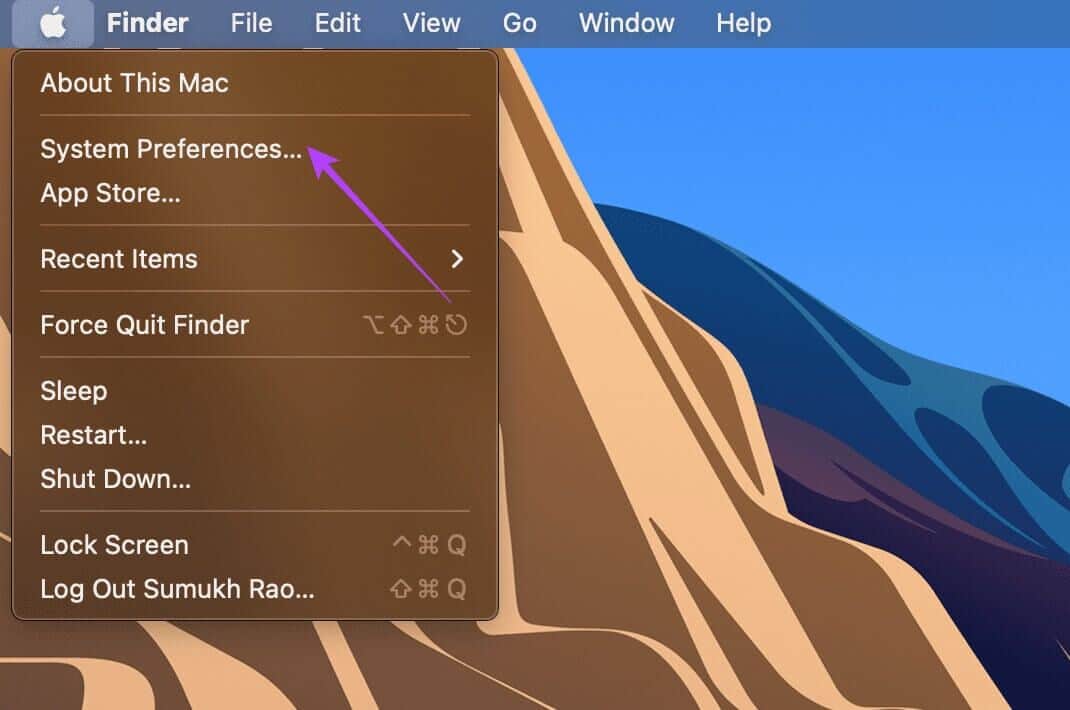
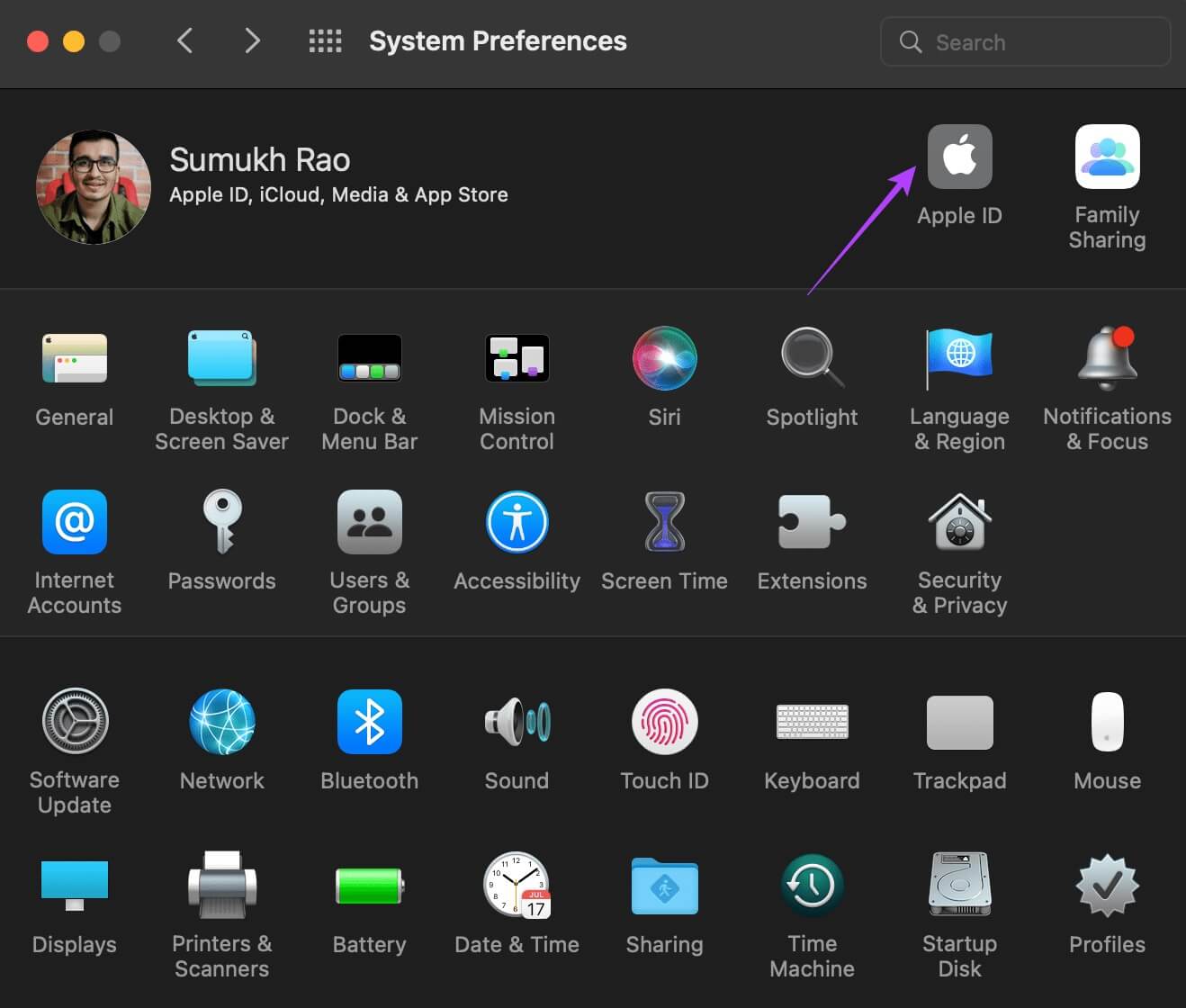
Розділ 4: Унизу ліворуч ви побачите список продуктів Apple, підключених до вашого Apple ID.
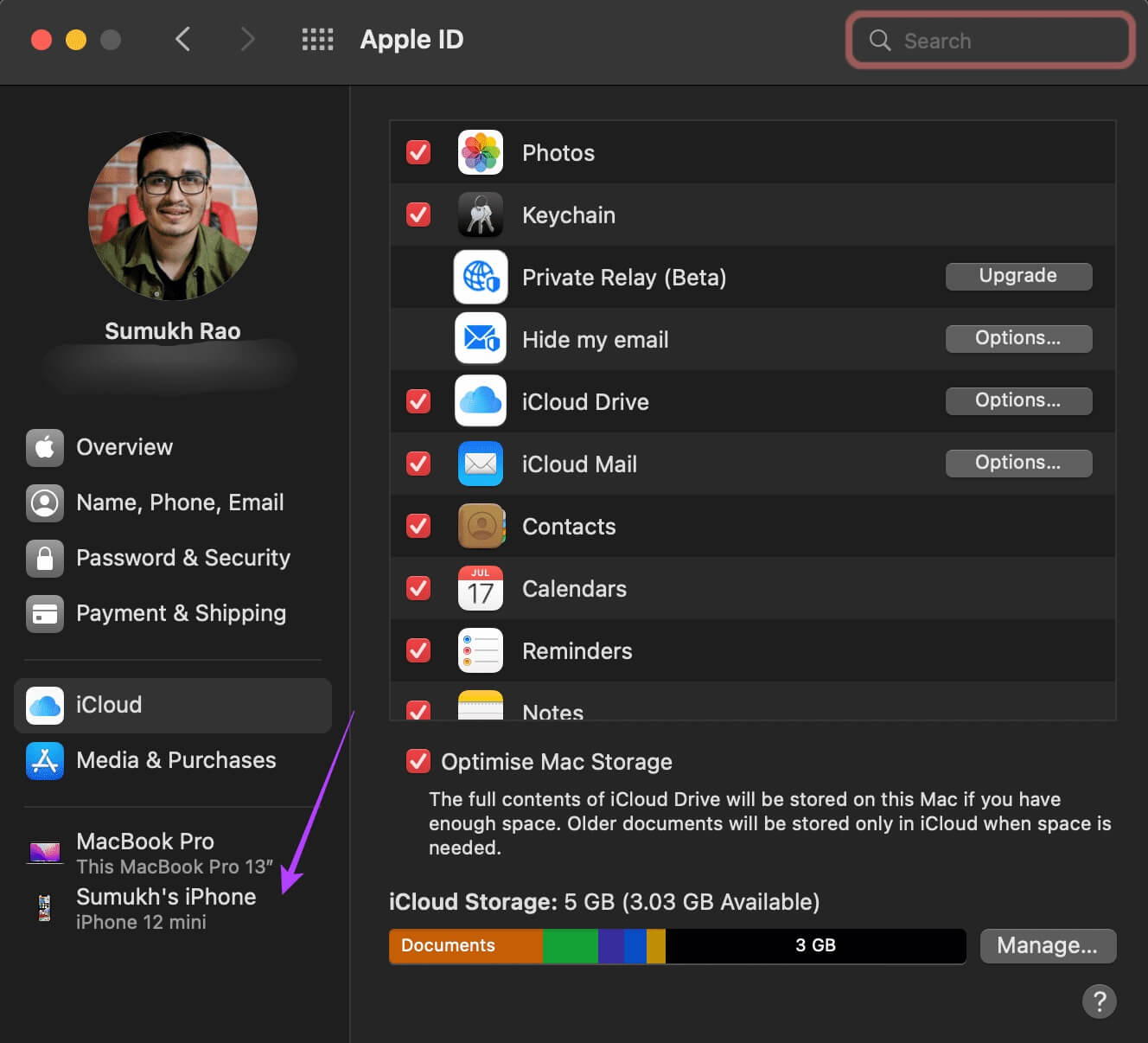
Якщо ваші пристрої там не відображаються, увійдіть за допомогою того самого Apple ID на вашому iPhone та Mac. Потім спробуйте перевірити, синхронізовані закладки чи ні. Ви також можете використовувати Функція публічного буфера обміну на всіх пристроях.
4. Оновіть SAFARI з App Store
Кожна програма містить баги та помилки. Ці помилки, як правило, спричиняють недоліки у безперебійному використанні будь-якого програмного забезпечення. Введіть оновлення програмного забезпечення. Оновлення програмного забезпечення може усунути ці помилки, таким чином усунувши проблему, з якою ви зіткнулися.
Тому Safari може мати проблеми через помилку у вашому Mac. Оновіть Safari з App Store на вашому Mac і перевірте, чи ввімкнено iCloud синхронізацію закладок. Ось як.
Розділ 1: відчинено App Store на вашому Mac.
Розділ 2: Клацніть Розділ оновлень на правій панелі.
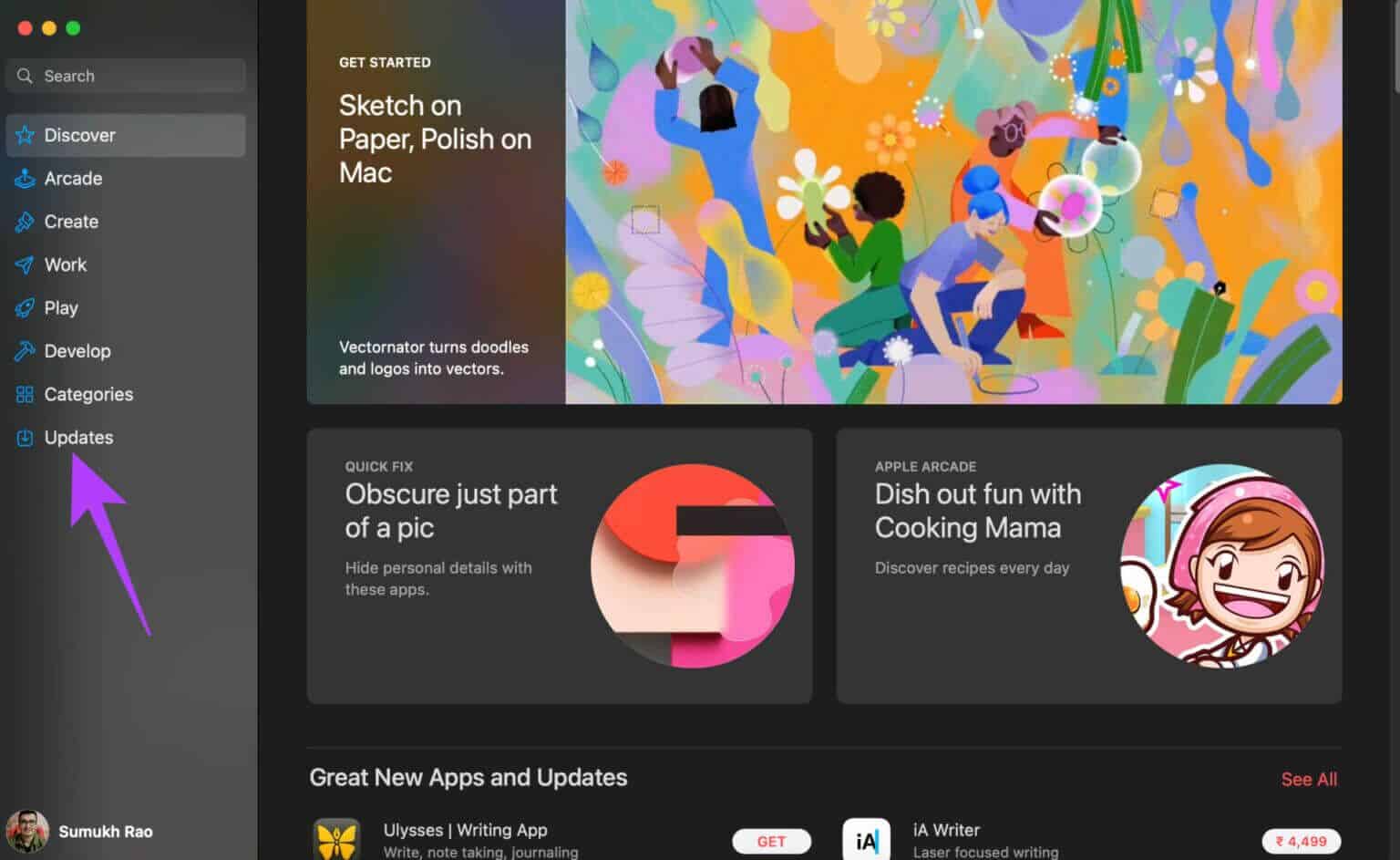
Крок 3: якщо був Доступне оновлення для Safari , він з’явиться на цьому екрані. Натисніть Кнопка оновлення І чекайте, поки закінчиться Встановіть нову версію із програми.
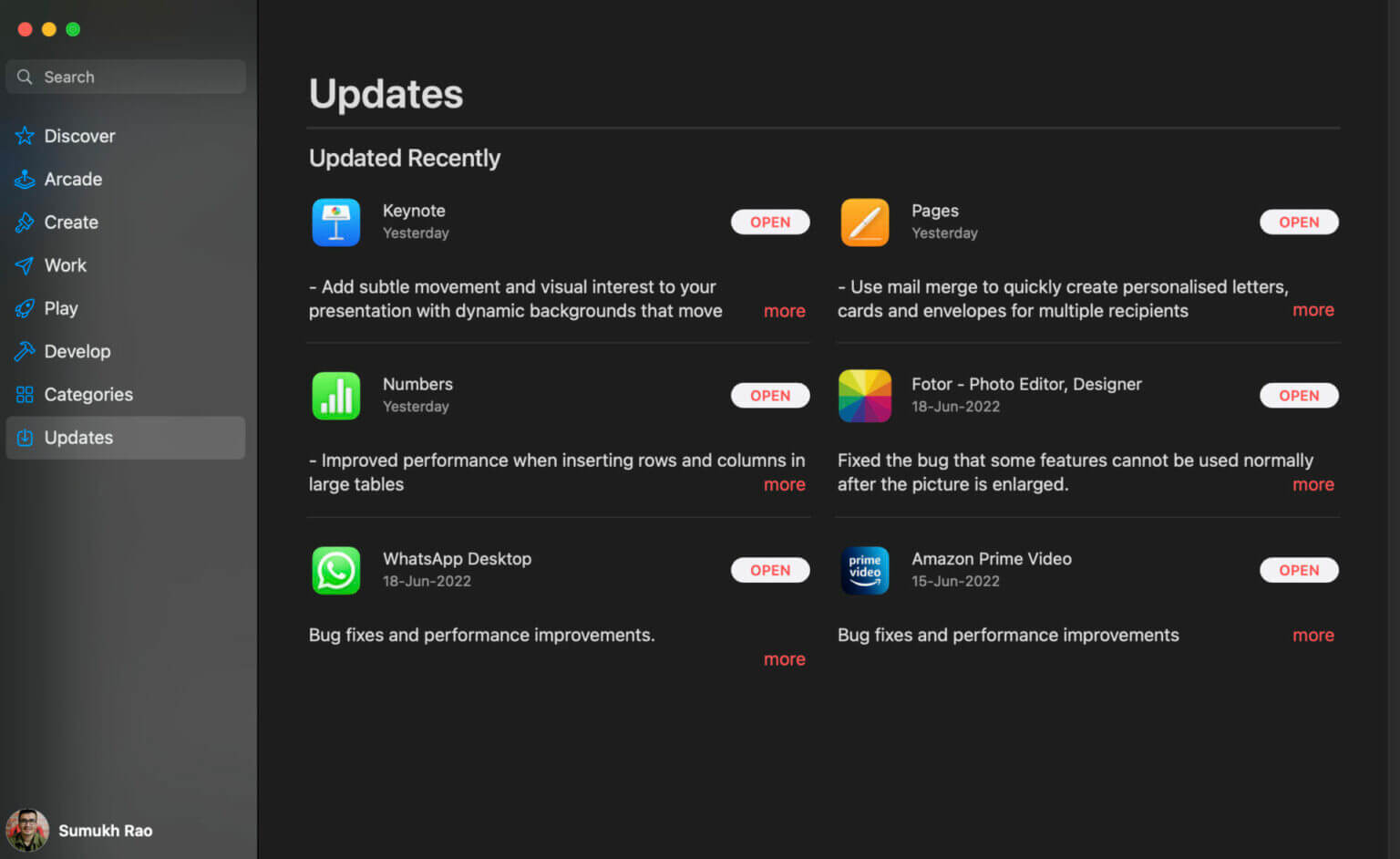
5. ВИДАЛИТИ ФАЙЛИ SAFARI PLIST
Видалення файлу PLIST програми на Mac еквівалентно скиданню налаштувань програми. Тож цей трюк еквівалентний установці та налаштуванню програми вперше. Ви можете стерти файли PLIST і почати з чистого аркуша. Перевірте, чи може це рішення вирішити проблему з несинхронізацією закладок на вашому Mac. Ось як.
Розділ 1: відчинено Вікно Finder нове на вашому Mac.
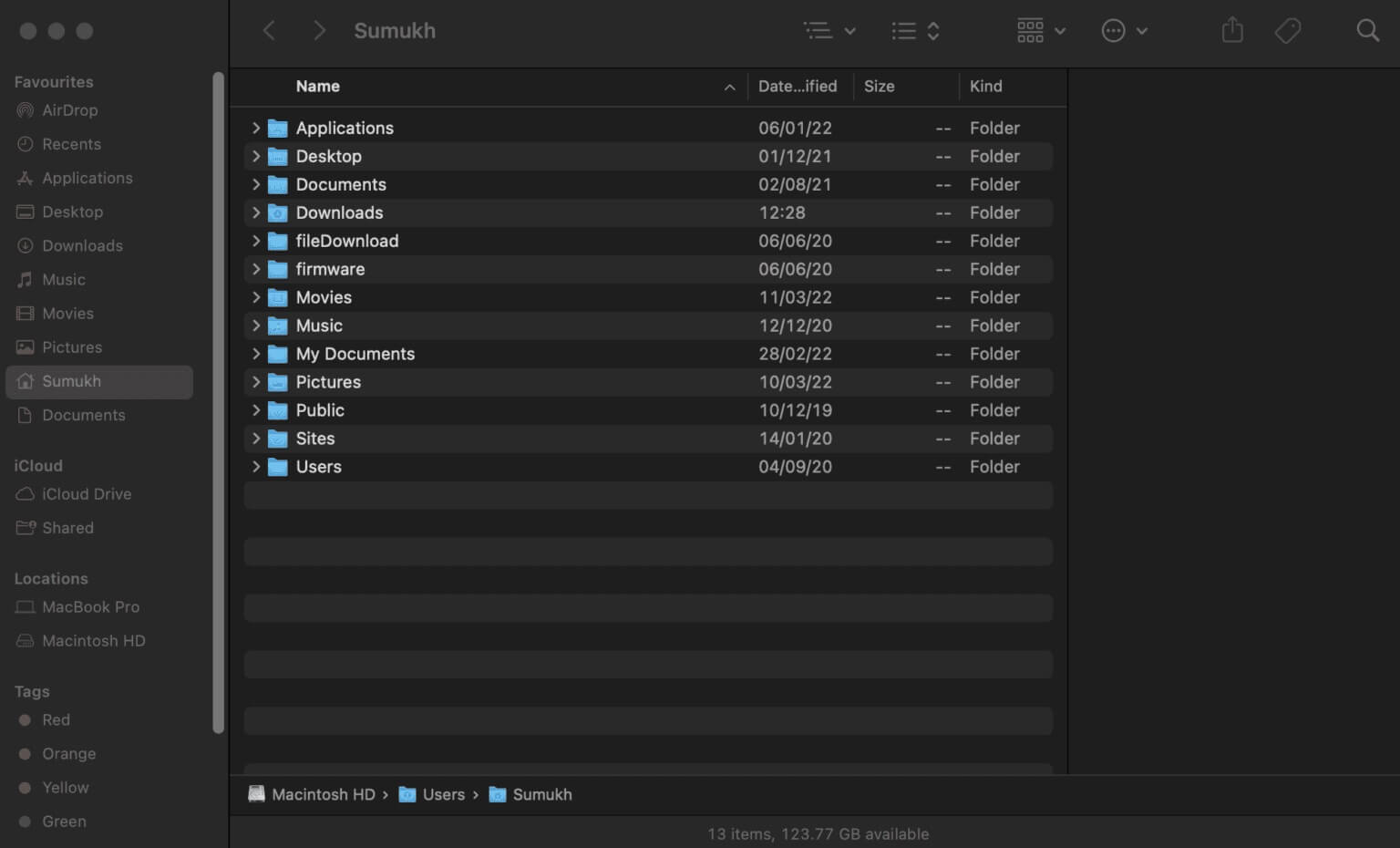
Розділ 2: Клацніть Перейти у верхній частині екрана рядок меню.
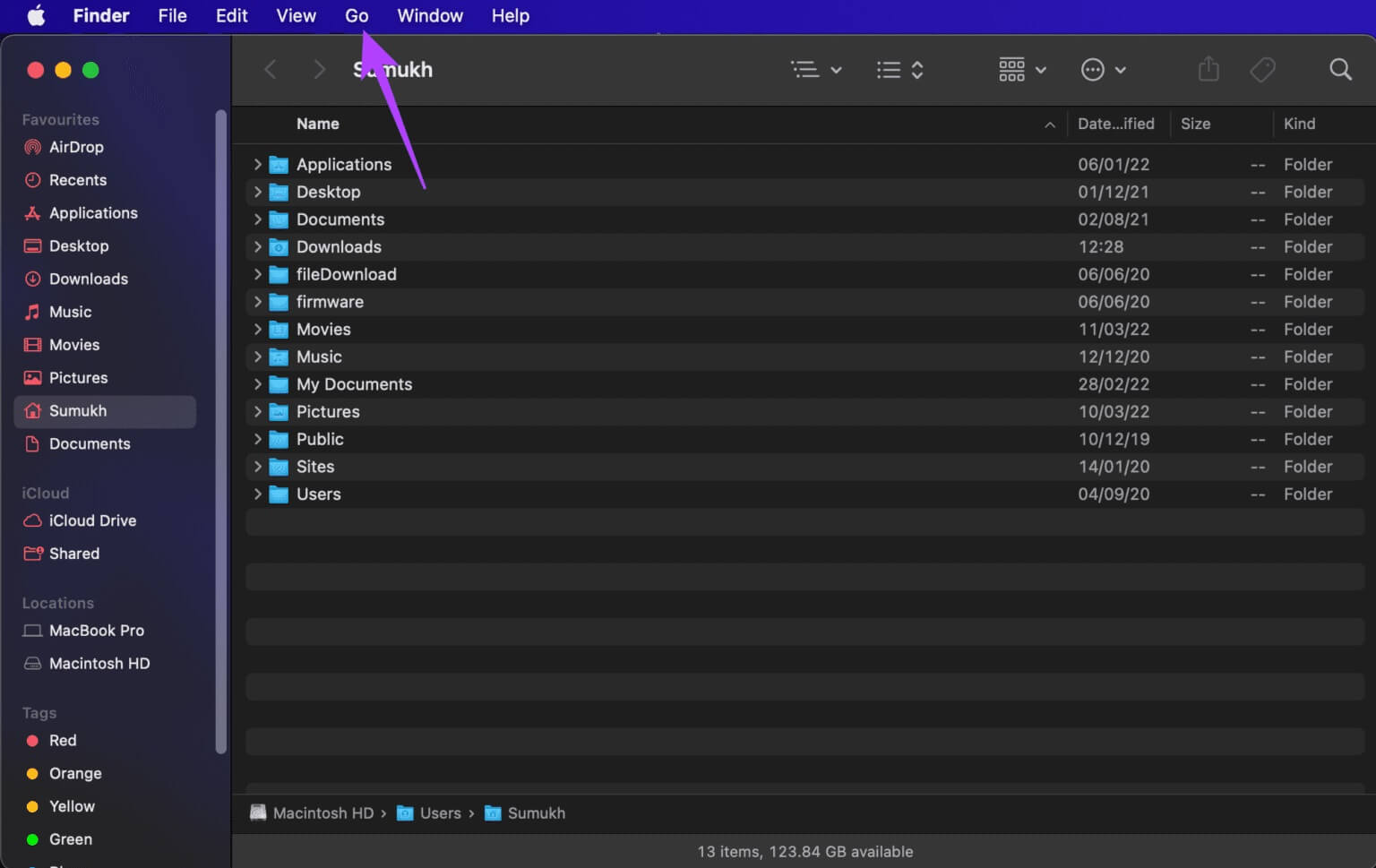
Крок 3: натисніть і утримуйте Ключ параметрів على клавіатура. ти побачиш Бібліотечний варіант перераховані у спадному списку. Натисніть на нього.
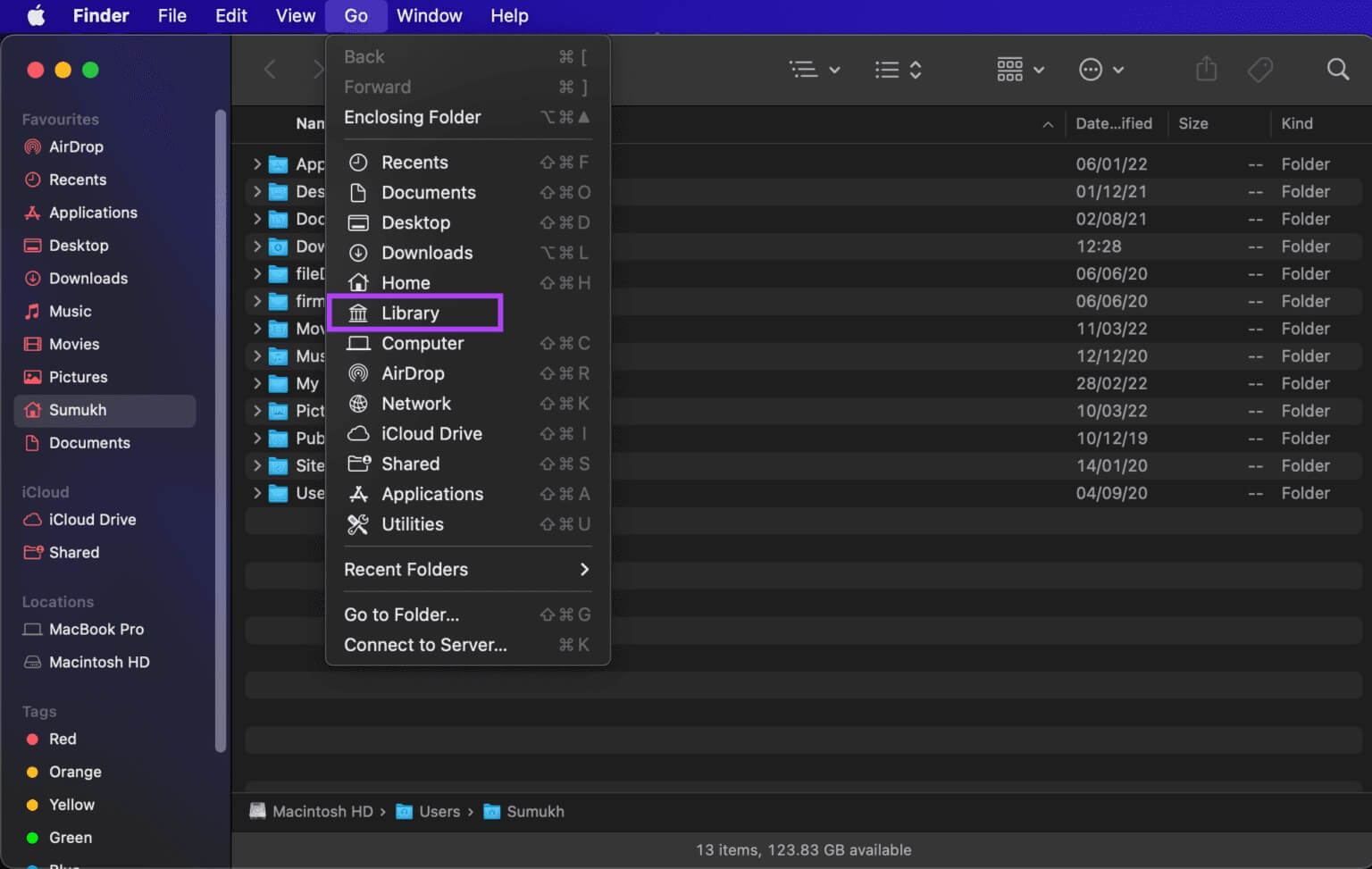
Розділ 4: Прокрутіть вниз і двічі торкніться Папка налаштувань щоб відкрити його.
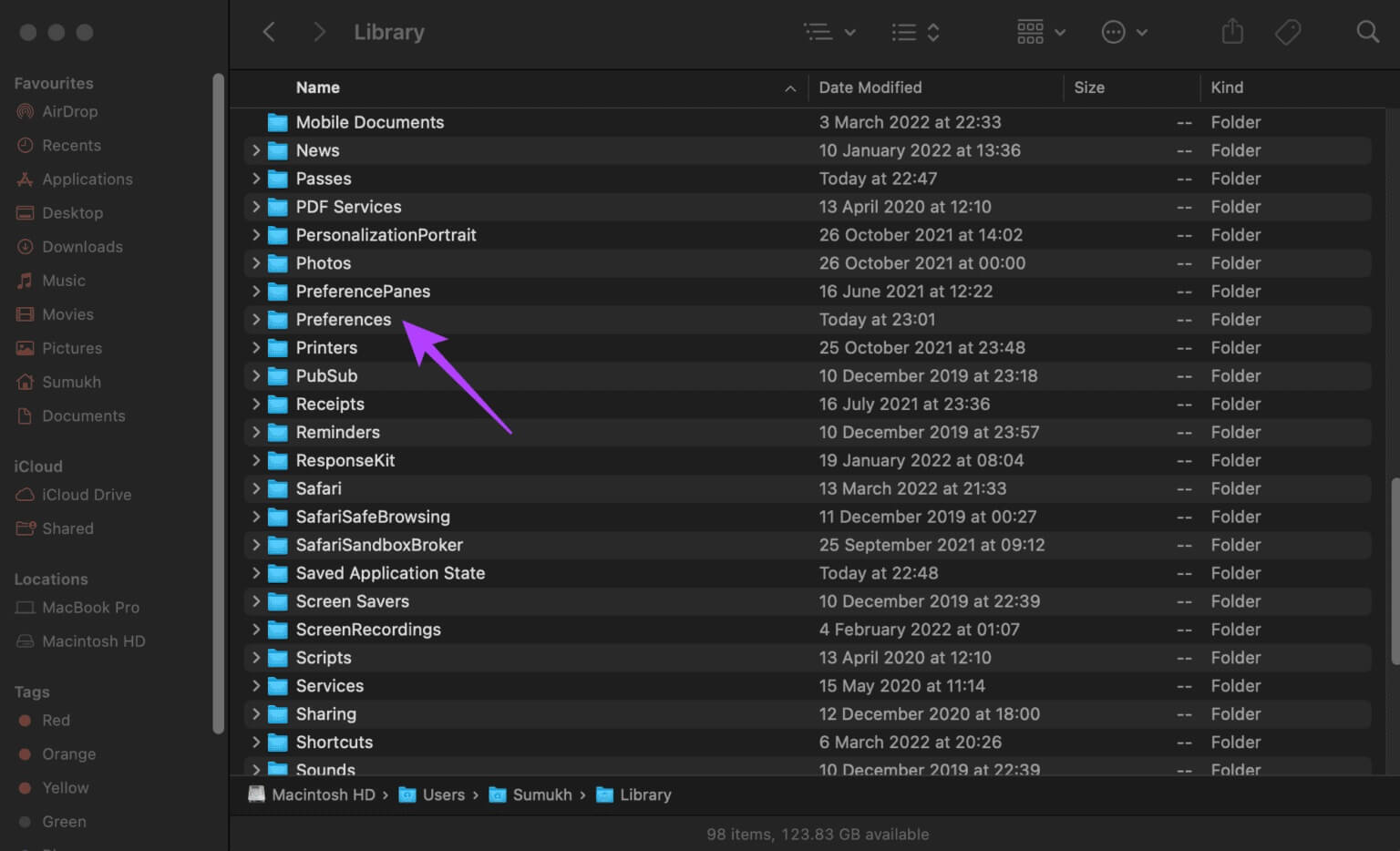
Розділ 5: في Список файлів , Шукати Файл «com.apple.Safari.plist» І видалити його.
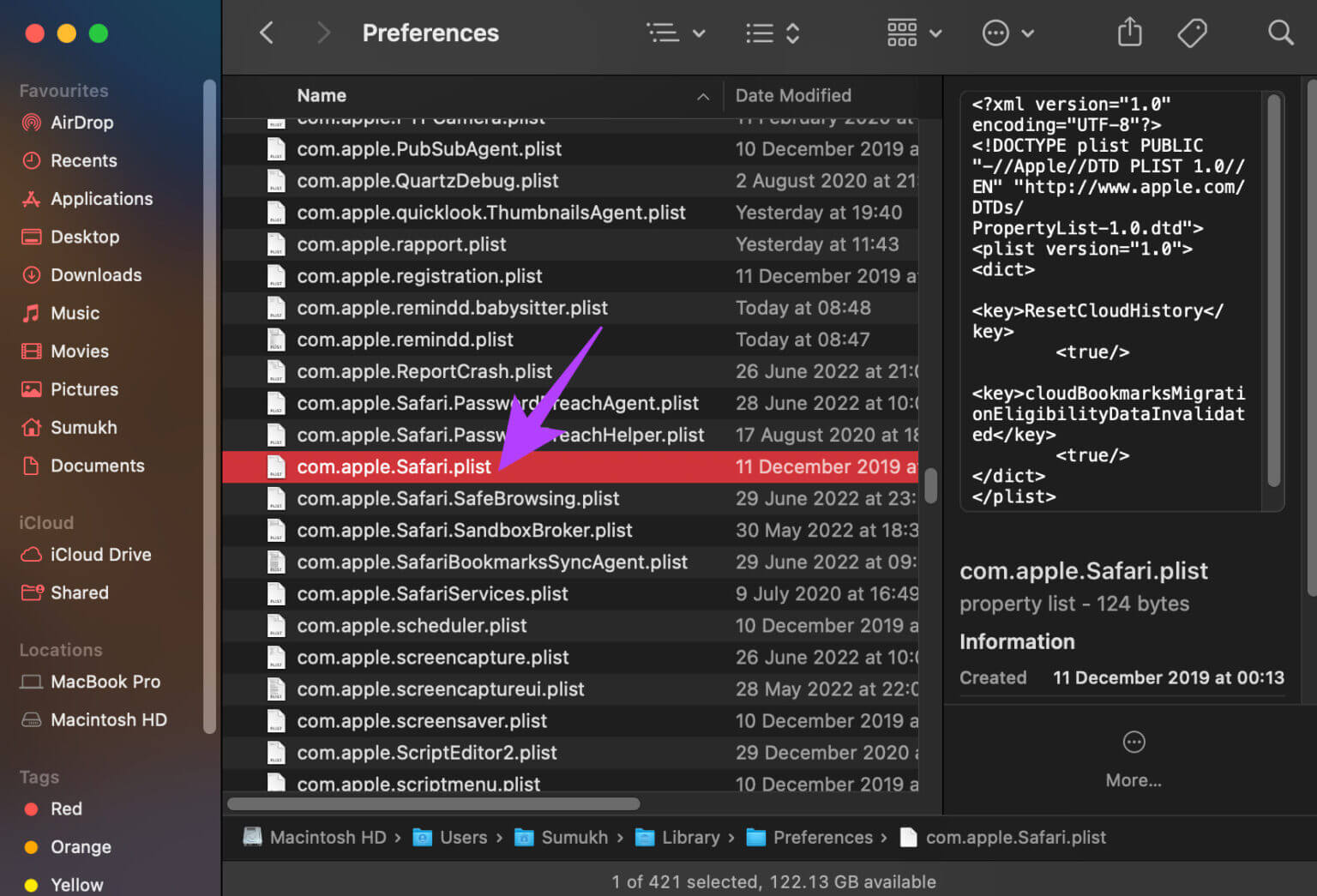
Крок 6: відчинено Додаток Safari і буде Мак Створіть свій власний НОВИЙ файл PLIST для застосування.
Короткий огляд синхронізації
Виконання цих кроків має допомогти вам швидко синхронізувати закладки Safari! Синхронізація ваших закладок на різних пристроях може полегшити ваш робочий процес і допомогти вам швидше переходити на веб-сайти.